Reklame
 For nogle mennesker er de vigtigste data kontakter, kalendere og begivenheder. Denne type data skal registreres i det øjeblik, du støder på dem, på dine pålidelige enheder, eller de vil være væk for sikker.
For nogle mennesker er de vigtigste data kontakter, kalendere og begivenheder. Denne type data skal registreres i det øjeblik, du støder på dem, på dine pålidelige enheder, eller de vil være væk for sikker.
Det er blevet bevist gentagne gange, at et normalt menneske bare ikke kan stole på, at deres hjerneceller gemmer hundreder (eller tusinder) af kontaktposter uden at miste de fleste af dem. Hvis du ikke tror mig, kan du prøve at huske 50 telefonnumre og e-mails om kontakter, som du har mødt i den foregående måned.
Desværre er det næsten umuligt i de flere gadgets-miljøer, vi lever i dag, altid at indtaste data til kun én enhed. Synkroniseringsapplikationer er vigtige, medmindre du er villig til konstant at kopiere og indsætte data manuelt på forskellige enheder.
Arbejder på Windows Side
Problemer opstår, når du skal synkronisere data mellem 'inkompatible' enheder som Mac-maskiner og Windows-maskiner. Selvom der er tegn på våbenhvile mellem disse to giganter, har de været uforenelige så længe, at folk ikke engang prøver længere.
Det viser sig, at der er en gratis løsning til at synkronisere dine kontakter, kalendere og begivenheder mellem Mac'er og Windows-pc'er. SyncMate er navnet og synkronisering af flere enheder er spillet. Vi har drøftet Windows Mobile synkroniseringsfunktioner Windows Phone er død, da Microsoft afslutter supportMicrosoft har officielt trukket stikket på Windows Phone efter at have afsluttet al support til Windows Phone 8.1. Der er stadig Windows 10 Mobile, men det ser ud til, at Microsoft heller ikke bryder sig om det. Læs mere af SyncMate før. Der er endda gave. Denne artikel skal se på brugen af SyncMate til at synkronisere data mellem Mac og Windows.
Det første trin ville være at downloade og installere Windows-side SyncMate-klient.

Efter installationen skal du give appen tilladelse til at gå gennem din Windows Firewall. Kontroller kun “Private netværk”Adgang, da det ikke anbefales at få adgang til dine private data via offentlig fjernadgang.
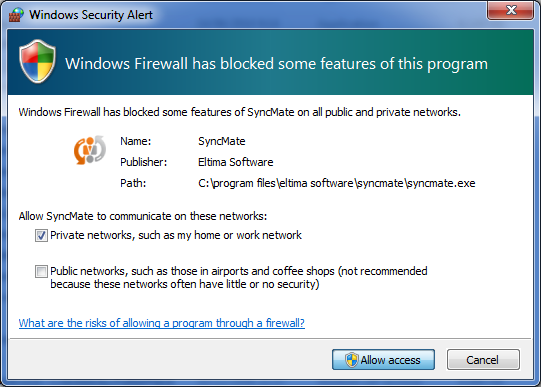
Så er SyncMate klar til at oprette forbindelse. Noter venligst den brugte port, adgangskode og IP-adresse fra dette indstillingsvindue. Du har brug for dataene senere.
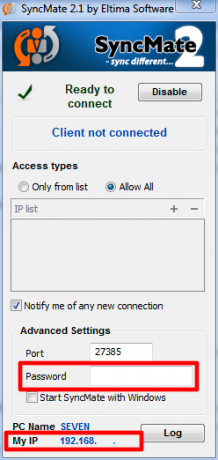
Den anden side af historien
Lad os nu se på Mac-siden af historien. Hvis du antager, at du har downloadet og installeret appen, ville dit første skridt være at oprette en ny forbindelse. Vælg “Windows-pc”Og klik“Blive ved“.
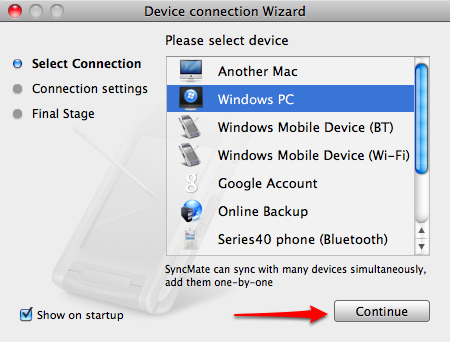
Indtast alle de data, du har fået fra den forrige SyncMate Windows-klient: IP-adressen, porten og adgangskoden. Klik derefter på “Blive ved“.

Det næste vindue giver dig mulighed for at ændre billedet og navnet på forbindelsen. Klik på “Afslut”Efter du er færdig.

Den nyoprettede forbindelse vises på øverste bjælke i SyncMate-vinduet sammen med dine andre allerede eksisterende forbindelser.
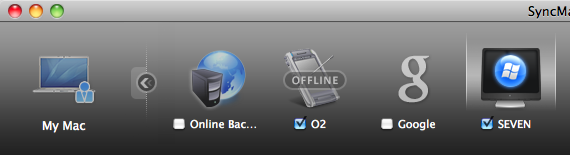
På siden af hovedvinduet SyncMate kan du se alle de tilgængelige plugins. Bemærk, at den gratis version af denne app kun har to plugins tilgængelige: Kontakter og iCal. Dette er nok til at synkronisere dine kontakter, kalendere og begivenheder mellem de to computere. Hvis du har brug for andre funktionaliteter - som mappesynkronisering, kan du opgradere til den betalte “Ekspert”Version.

Når du vælger et af pluginsne, vil indstillingerne være tilgængelige i hovedruden i vinduet. Det "Kontakter”Indstillinger giver dig mulighed for at vælge retning for synkroniseringen og hvilke grupper af kontakter der skal synkroniseres.
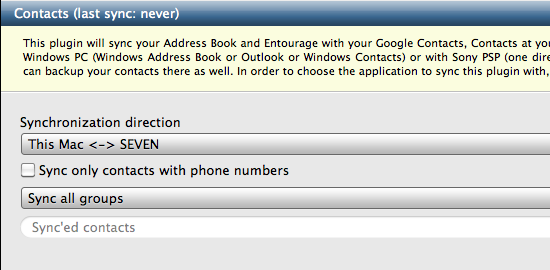
Med iCal-indstillingerne kan du også vælge synkroniseringsretningen og kalenderen, der skal synkroniseres.

Derudover kan du også bestemme tidsintervallet for de begivenheder, der skal synkroniseres.

Hvis du har brug for at ændre forbindelsesindstillingerne, kan du gøre det fra "Forbindelsesindstillinger”Plugin.

Når alle indstillingerne er udført, er det eneste, der er tilbage at gøre, at klikke på “Synkroniser nu”-Knappen øverst til højre i vinduet.
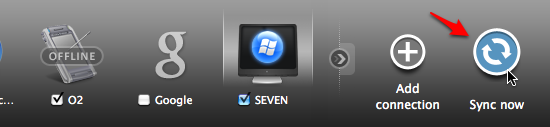
Synkroniseringsindikatoren vises, og alt hvad du skal gøre er at vente på, at dine data synkroniseres og derefter vises på begge computere.

Endelig note
Jeg har forsøgt at bruge appen til at synkronisere min Mac til to forskellige Windows-maskiner, men kun en var vellykket. Jeg undersøger stadig årsagen, og jeg har ikke chancen for at prøve processen på andre maskiner.
Har du forsøgt SyncMate at synkronisere dine kontakter, kalendere og begivenheder mellem Mac og PC? Var det vellykket? Kender du andre gratis metoder til at synkronisere kontakter mellem Mac og Windows PC? Del dine oplevelser, tanker og meninger ved hjælp af nedenstående kommentarer.
En indonesisk forfatter, selvudnævnt musiker og deltidsarkitekt; der ønsker at gøre en verden til et bedre sted et indlæg ad gangen via sin blog SuperSubConscious.

